docker安装ES8.8.1
1、用docker拉取ES 8.8.1的镜像
docker pull docker.elastic.co/elasticsearch/elasticsearch:8.8.1
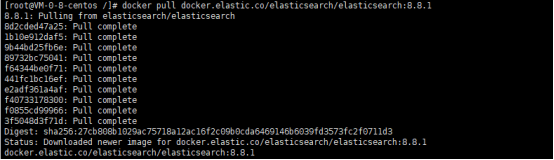
2、添加docker网络
docker network create elastic

3、创建挂载目录,红色部分根据当前实际环境更改目录
mkdir -p /usr/local/es/{config,data,logs,plugins} mkdir -p /usr/local/es/plugins/ik
4、将config里的文件上传至/usr/local/es/config 文件夹下

5、修改elasticsearch.yml配置文件,如果需要开启ES权限认证的话,将xpack.security.enabled 的值改为true,如果不开启ES权限认证,将xpack.security.enabled 的值改为false

6、将ES8.8.1的IK分词器文件上传至 /usr/local/es/plugins/ik 下

7、给挂载目录设置权限
chmod -R 777 /usr/local/es/{config,data,logs,plugins}
8、启动镜像(ES_JAVA_OPTS设置内存大小可根据当前设备来调整)
docker run -d --name es8 --restart=always --net elastic --privileged -p 9200:9200 -p 9300:9300 -e ES_JAVA_OPTS="-Xms1g -Xmx2g" -v /usr/local/es/data:/usr/share/elasticsearch/data -v /usr/local/es/plugins:/usr/share/elasticsearch/plugins -v /usr/local/es/config:/usr/share/elasticsearch/config -v /usr/local/es/logs:/usr/share/elasticsearch/logs -e "discovery.type=single-node" -t docker.elastic.co/elasticsearch/elasticsearch:8.8.1

9、用root角色进入docker容器,查看插件列表,返回ik说明分词器安装成功
docker exec -it --user root es8 /bin/bash
elasticsearch-plugin list

10、进入bin文件夹,重置elastic密码(基于步骤5开启权限认证的情况下,如果不开启权限认证,这步骤可跳过,下图4是重置后的密码)
cd bin ./elasticsearch-reset-password -u elastic
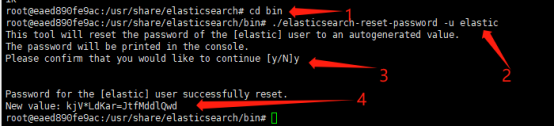
11、验证ES是否安装成功:
(1) 如果开启了权限认证,输入
curl -u elastic:kjV*LdKar=JtfMddlQwd http://localhost:9200
红色部分为步骤10生成的密码
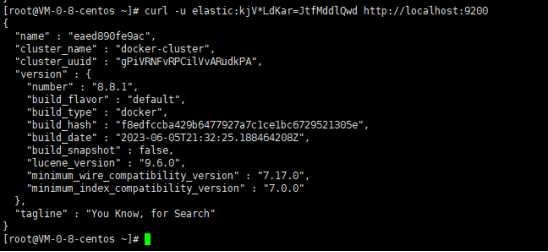
(2) 如果未开启权限认证,输入
curl http://localhost:9200/






